Man tai buvo varginanti diena darbe ir viskas, ko norėjau, buvo puodelis karštos arbatos ir kasdienė Discovery kanalo dozė.
Bet kad ir kaip intensyviai ieškojau, kanalo neradau ir mano vakaras buvo gana nuobodus.
Taigi nusprendžiau naršyti internete ir sužinoti, kaip sugrąžinti kanalą, ir sužinojau, kaip iš naujo nustatyti „Cox“ kabelių dėžę.
Visiems, kurie susiduria su panašiomis problemomis, sudariau trumpą „Cox“ kabelių dėžutės nustatymo iš naujo vadovą.
Atidžiai atlikite nurodytus veiksmus ir galite pradėti.
Norėdami iš naujo nustatyti Cox kabelių dėžę, prisijunkite prie savo Cox paskyros ir pasirinkite parinktį Atstatyti įrangą. Arba galite iš naujo nustatyti „Cox“ kabelių dėžę tiesiog atjungdami įrenginį 30 sekundžių ir vėl prijungdami.
Norėdami gauti išsamų paaiškinimą, galite vadovautis straipsnyje pateiktais žingsnis po žingsnio vadove.
Kodėl jums reikia iš naujo nustatyti „Cox“ kabelių dėžę?


Esate labai svarbiu mėgstamiausių greitų ir įsiutusių automobilių gaudynių momentu, ir pasirodo, imtuvui per ilgai reikia pakeisti garsumą ar atsakyti į kitus užklausas.
Tai gali sulėtinti jūsų kanalų keitimą ir net televizoriaus išjungimą.
Dar viena iš problemų, kuri gali pakenkti jūsų nervams, yra tada, kai kanalai neatsiranda, o tai nutiko mano atveju.
Kai pagaliau turėsite nuotolinio valdymo pultą, kad galėtumėte žiūrėti mėgstamus kanalus, tų kanalų, kurių trūksta, bus paskutinis dalykas, kurio norėsite.
Žinoma, galite iš karto atlikti kanalo nuskaitymą, bet kas atsitiks, kai nerandate jo net ten.
Taip, šių nedidelių nesklandumų užtenka, kad jus išprotėtų, ir jei iš naujo nustatydami „Comcast“ signalą neveikia, tereikia iš naujo nustatyti Comcast Cable Box.
Priežastys, dėl kurių turite iš naujo nustatyti „Cox“ kabelių dėžę, daugiausia gali būti nurodytos aukščiau, tačiau jos taip pat gali apimti lėto tinklo ir televizoriaus problemas.
Kaip gali atsitikti su kiekviena kabelių dėžės sistema, Cox taip pat patiria nemažą dalį problemų.
Ir čia mes sprendžiame šias problemas paprasčiausiai iš naujo nustatydami kabelių dėžę.
„Cox Cable Box“ nustatymo iš naujo veiksmai
Prieš pradėdami tikruosius veiksmus, atminkite keletą dalykų apie „Cox“ kabelių dėžutės nustatymą iš naujo.
Nustačius iš naujo bus ištrinti visi anksčiau išsaugoti nustatymai, įskaitant mėgstamiausius kanalus ir pan.
Tai visiškai atnaujina sistemą ir padidina jos veikimo greitį.
Tai visada yra vienas iš paprasčiausių būdų, kaip pašalinti „Cox“ kabelių dėžutės triktis.
Dabar pereikite prie „Cox“ kabelio dėžutės nustatymo iš naujo veiksmų, galite vadovautis toliau pateikta informacija.
Atsisiųskite ir prisijunkite prie „Cox App“.


Prieš pradėdami bet kurį iš pagrindinių veiksmų, turite turėti Cox programą.
Programėlė prieinama tiek iOS („Cox“, skirta „iOS“), tiek „Android“ („Cox“, skirta „Android“), ją galima atsisiųsti iš savo telefono.
Programą taip pat galite atsisiųsti iš oficialios Cox svetainės.
Sėkmingai atsisiuntę ir įdiegę programą prisijunkite naudodami jau turimus kredencialus arba prisiregistruokite gauti naują paskyrą.
Norėdami prisijungti kaip naujas vartotojas, eikite į oficialią svetainę ir viršutiniame kairiajame kampe spustelėkite Prisijungti prie mano paskyros.
Būsite nukreipti į kitą puslapį, kuriame galėsite užsiregistruoti Cox, ir tame puslapyje spustelėkite Nėra paskyros? Registruokis dabar!.
Savo sąskaitą galite patvirtinti trimis būdais; naudodami sąskaitos numerį, telefono numerį arba aptarnavimo adresą, priklausomai nuo jūsų pageidavimų.
Baigę registracijos procesą, galite spustelėti Užbaigti registraciją ir prisijungti prie savo paskyros.
Pasirinkite įrenginį, kurį norite nustatyti iš naujo
Prisijungę prie paskyros, ten galite rasti parinktį Mano paslaugos.
Iš Mano paslaugos eikite į MyTV parinktį, pateiktą po juo.
Po MyTV galite matyti kabelinių priedų, esančių jūsų Cox paskyroje, sąrašą.
Iš šių parinkčių galite pamatyti savo kabelinės dėžutės pavadinimą ir pasirinkti tą įrenginį.
Iš naujo nustatykite įrenginį


Sėkmingai suradę kabelinės dėžutės pavadinimą, po juo galite pamatyti parinktį Atstatyti įrangą.
Pasirinkę šią parinktį, būsite nukreipti į Reset Cable Box ekraną, pavadintą Iš naujo nustatykime kabelių dėžutę.
Spustelėkite mėlyną mygtuką, esantį po rodomu pranešimu „Begin reset“ ir ekrane bus rodomas „Iš naujo nustatome jūsų kabelių dėžę“ kaip indikaciją pranešti apie vykstantį procesą.
Imtuvas gali užtrukti iki 30 minučių, kol paleidžiamas iš naujo ir į sistemą atsisiunčiami visi vadovo duomenys.
Alternatyvus atkūrimo metodas
Taip pat yra dar vienas būdas, kuriuo galite pabandyti iš naujo nustatyti „Cox“ kabelių dėžę be visų aukščiau paminėtų techninių formalumų.
Galite tiesiog atjungti laidą nuo kabelių dėžutės galinės dalies ir taip nutraukti maitinimo šaltinį.
Palaukę maždaug 30 sekundžių, tiesiog prijunkite jį atgal ir jūsų Cox kabelių dėžutė pradės perkrovimo procesą.
Perkrovimas gali užtrukti iki 3 minučių, o taip paprasta – iš naujo nustatysite „Cox“ kabelių dėžę.
Taip pat galite pabandyti Iš naujo nustatykite „Cox Remote“. .
„Cox Mini“ nustatymas iš naujo
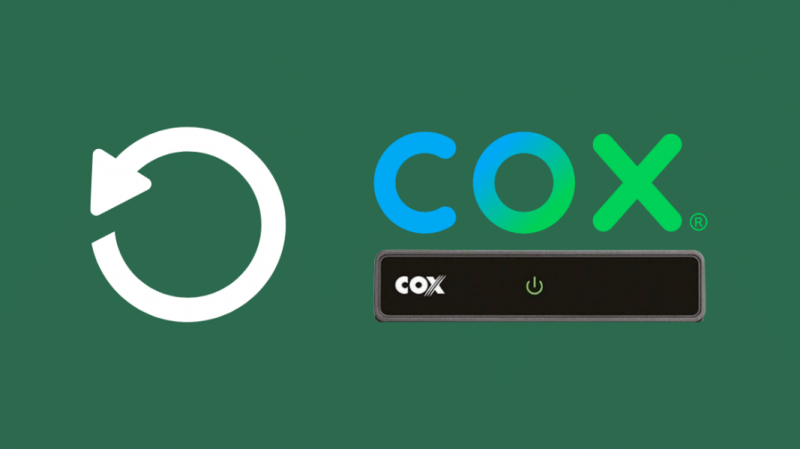
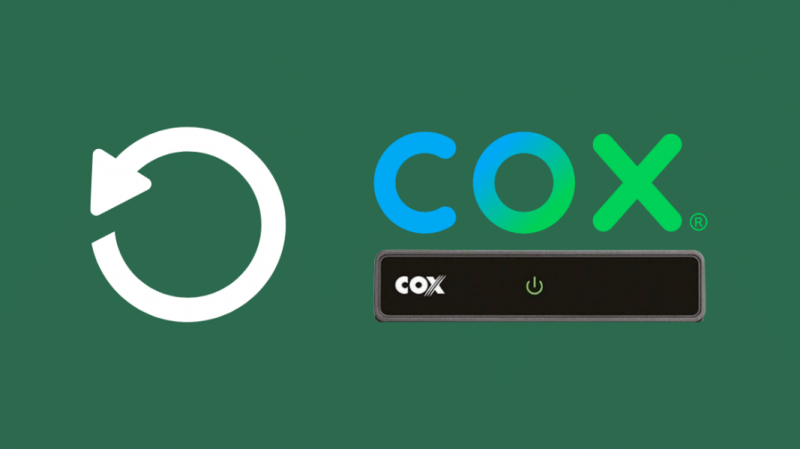
Kai kurie „Cox“ vartotojai neturės „Cox“ kabelių dėžutės, o kaip pakaitalą turės „Cox Mini“ dėžutę.
O analoginės televizijos vartotojams Mini dėžutė yra būtina.
Taigi, ką darysite, jei jūsų „Cox Mini“ reikia nustatyti iš naujo? Atsakymas paprastas.
Norėdami iš naujo nustatyti „Cox Mini“, tiesiog atjunkite pagrindinį maitinimo laidą iš už savo Mini dėžutės.
Palaukite apie 60–90 sekundžių prieš vėl įkišdami į vidų.
Atstatymas prasidės automatiškai ir gali užtrukti iki 5 minučių, kol procesas bus baigtas.
Jei nustatymo iš naujo parinktis neišsprendžia jūsų „Cox Mini“ problemos, taip pat galite atlikti įrenginio savitikrą.
Nuotolinio valdymo pulto meniu mygtuke pasirinkite parinktį Klientų aptarnavimas.
Vieną kartą paspauskite rodyklę dešinėn, tada vieną kartą rodyklę žemyn ir paspauskite Pasirinkti.
Tai parodys visas „Cox Mini“ dėžutės problemas.
Iš naujo nustatykite „Cox Cable Box“, kad išspręstumėte klaidas
Visada išjunkite televizorių prieš atlikdami bet kokius kietojo įrenginio atstatymo veiksmus.
Buvo atvejų, kai kabeliai buvo sumaišyti, todėl televizorius pradėjo veikti netinkamai, todėl prieš ką nors bandydami pažiūrėkite į savo laidus.
Atminkite, kad atkūrimas ištrina visus kabelio dėžutės duomenis, todėl patikrinkite kiekvieną ryšį, kol neturėsite išeities, kaip tik atlikti atstatymą.
Kartais, išskyrus kabelinės dėžutės nustatymą iš naujo, taip pat galite pabandyti iš naujo nustatyti „WiFi“ modemą.
Jei nepavyksta savo Cox Cable Box veikti net ir išbandę šiuos trikčių šalinimo patarimus, taip pat galite susisiekti Cox parama .
Jei pavargote nuo to ir norite pamatyti, kas dar yra ten, „Cox Internet“ atšaukimas taip pat yra pasirinkimas.
Taip pat galite mėgautis skaitymu:
- „Cox“ gedimų kompensavimas: 2 paprasti žingsniai, kaip jį lengvai gauti [2021 m.]
- Kaip per kelias sekundes užprogramuoti „Cox Remote“ prie televizoriaus [2021]
- „Cox“ maršrutizatorius mirksi oranžine spalva: kaip sutvarkyti per kelias sekundes [2021]
Dažnai užduodami klausimai
Kodėl mano Cox kabelių dėžutė nuolat mirksi?
Jei lemputė nuolat mirksi, tai reiškia, kad kažkas tikriausiai negerai su jūsų įrenginiu. Kaip sprendimą galite pabandyti iš naujo nustatyti kabelių dėžę.
Kaip atnaujinti „Cox Cable Box“?
Paspauskite mygtuką Contour ir slinkite, kol bus paryškinta nustatymų parinktis, tada spustelėkite Gerai. Tada iš „Preferences“ pasirinkite parinktį „Bendra“ ir galite slinkti, kol pamatysite skyrių „Dienos atnaujinimo laikas“. Tokiu būdu galite atnaujinti „Cox“ kabelių dėžę norimu laiku.
Ar „Cox“ kiekvienam televizoriui reikalinga kabelinė dėžutė?
Galite žiūrėti Cox kabelinius skaitmeninius kanalus be kabelinės dėžutės pagalbos, tačiau jis tinka tik skaitmeninei televizijai, ir svarbu, kad ją turėtumėte.
Kaip prijungti Cox kabelių dėžę prie modemo?
Galite naudoti skirstytuvą, kad prijungtumėte prie koaksialinio kabelio sieniniame lizde, o tada skirstytuvas gali prisijungti prie kabelių dėžutės ir modemo iš karto.
